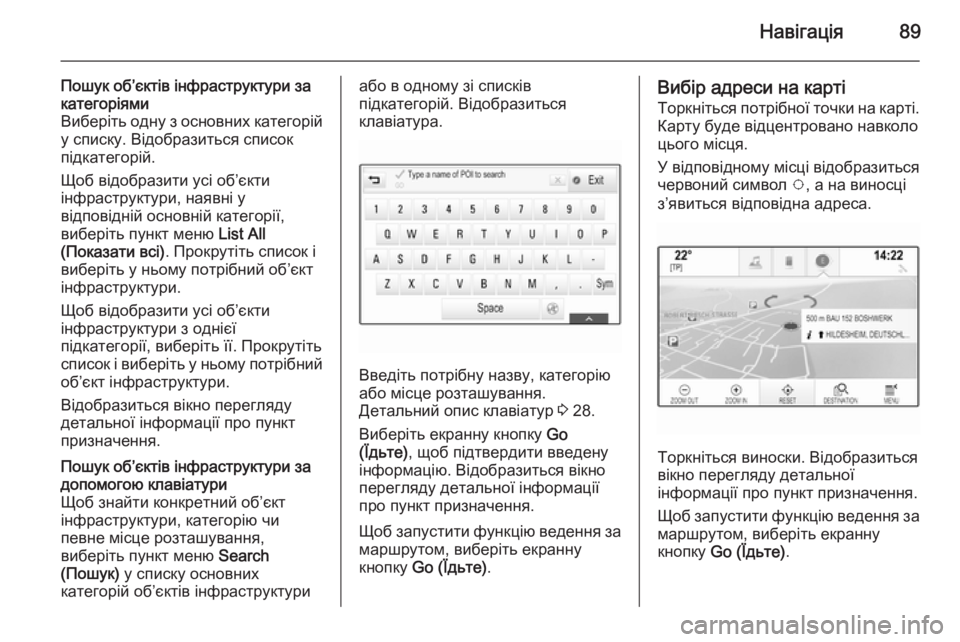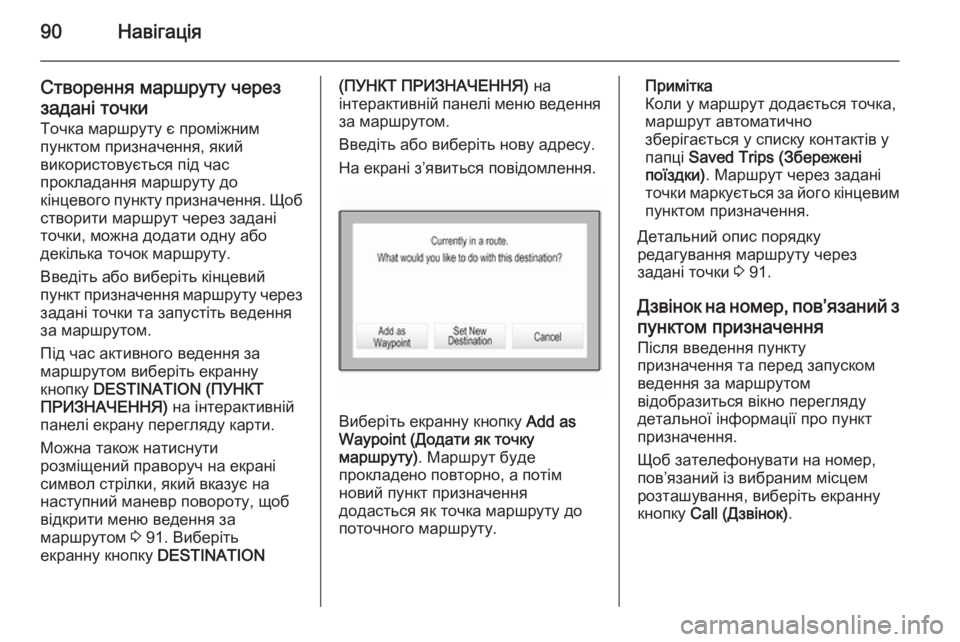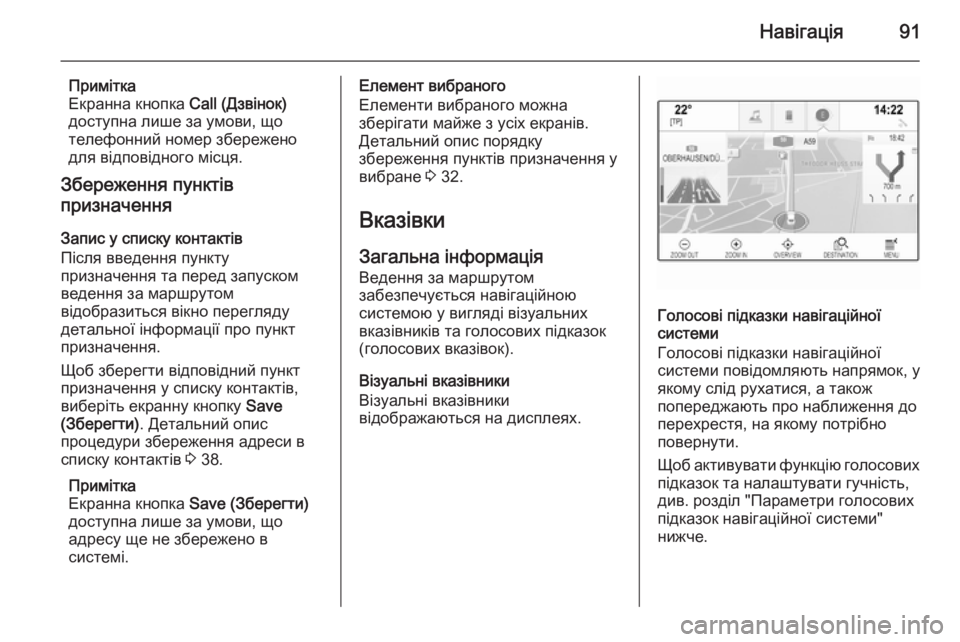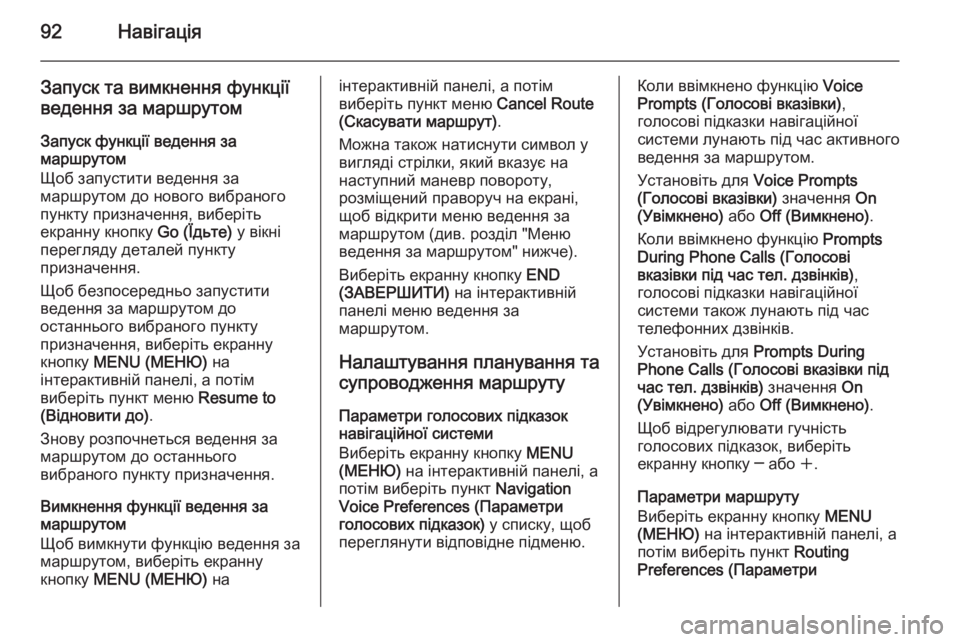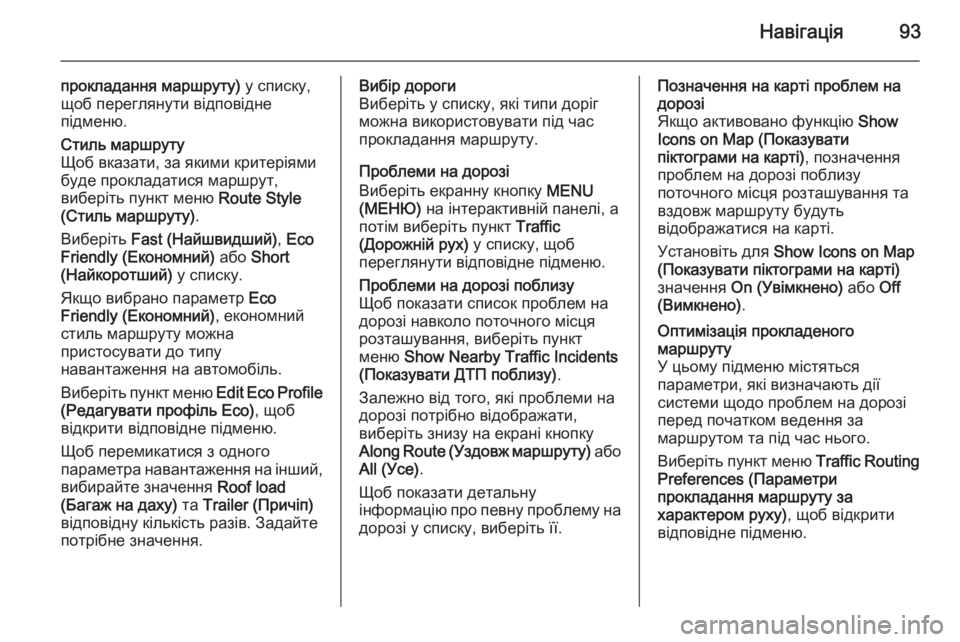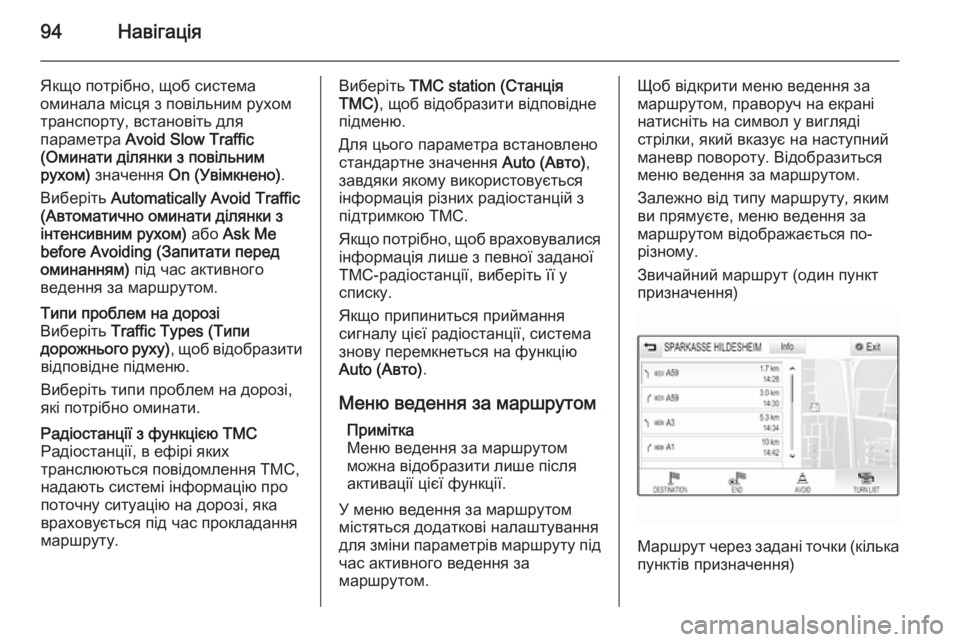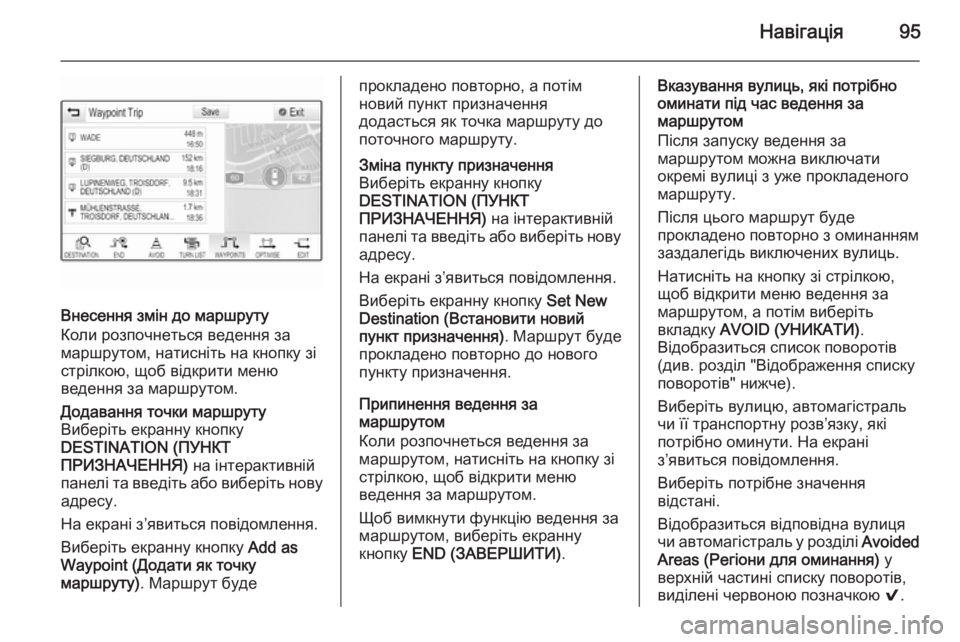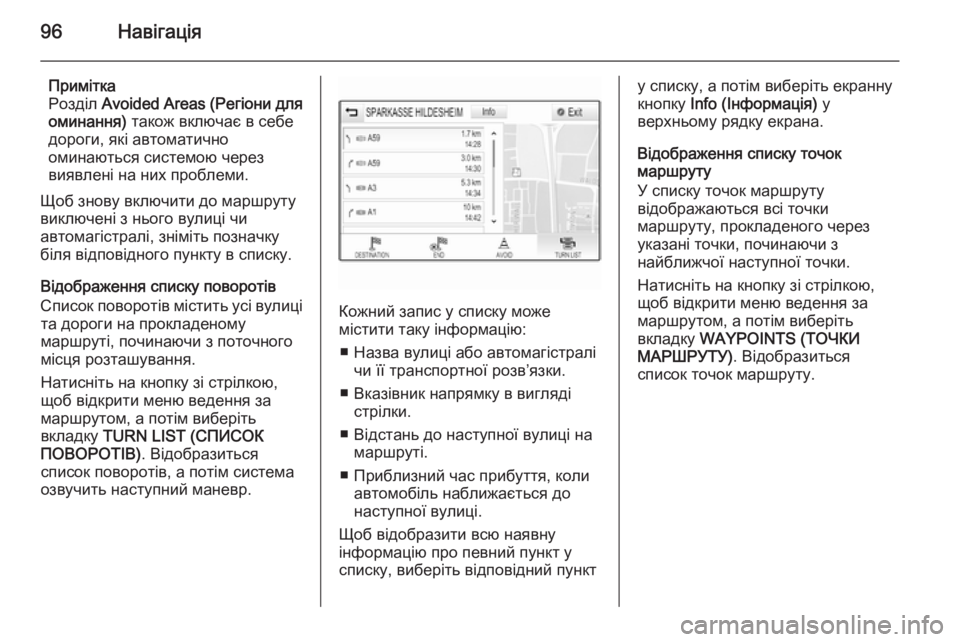Page 89 of 173
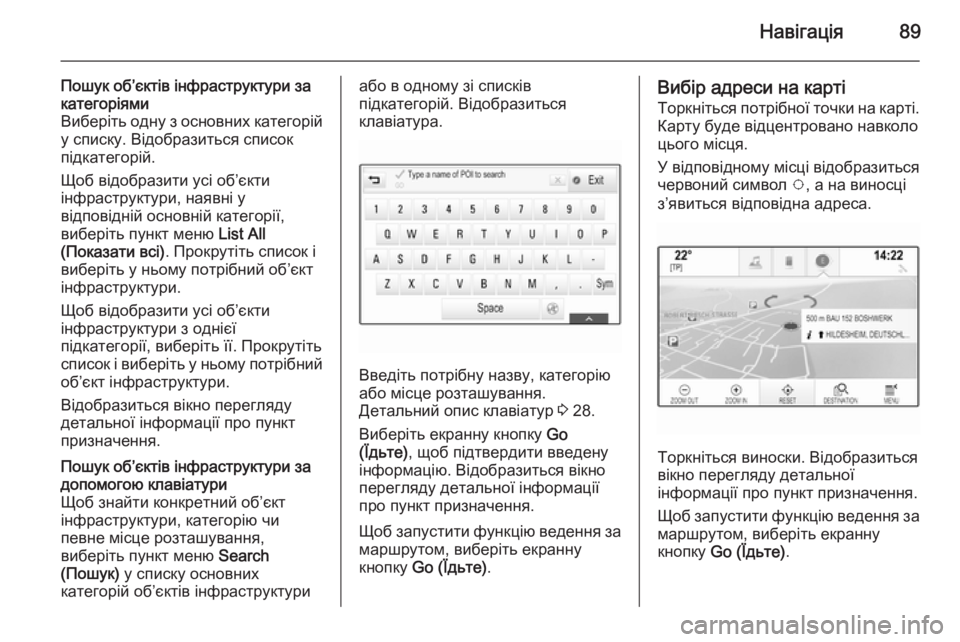
Навігація89
Пошук об’єктів інфраструктури за
категоріями
Виберіть одну з основних категорій
у списку. Відобразиться список підкатегорій.
Щоб відобразити усі об’єкти
інфраструктури, наявні у
відповідній основній категорії,
виберіть пункт меню List All
(Показати всі) . Прокрутіть список і
виберіть у ньому потрібний об’єкт
інфраструктури.
Щоб відобразити усі об’єкти
інфраструктури з однієї
підкатегорії, виберіть її. Прокрутіть
список і виберіть у ньому потрібний об’єкт інфраструктури.
Відобразиться вікно перегляду
детальної інформації про пункт
призначення.Пошук об’єктів інфраструктури за
допомогою клавіатури
Щоб знайти конкретний об’єкт
інфраструктури, категорію чи
певне місце розташування,
виберіть пункт меню Search
(Пошук) у списку основних
категорій об’єктів інфраструктуриабо в одному зі списків
підкатегорій. Відобразиться
клавіатура.
Введіть потрібну назву, категорію
або місце розташування.
Детальний опис клавіатур 3 28.
Виберіть екранну кнопку Go
(Їдьте) , щоб підтвердити введену
інформацію. Відобразиться вікно
перегляду детальної інформації
про пункт призначення.
Щоб запустити функцію ведення за
маршрутом, виберіть екранну
кнопку Go (Їдьте) .
Вибір адреси на карті
Торкніться потрібної точки на карті. Карту буде відцентровано навколо
цього місця.
У відповідному місці відобразиться
червоний символ v, а на виносці
з’явиться відповідна адреса.
Торкніться виноски. Відобразиться
вікно перегляду детальної
інформації про пункт призначення.
Щоб запустити функцію ведення за
маршрутом, виберіть екранну
кнопку Go (Їдьте) .
Page 90 of 173
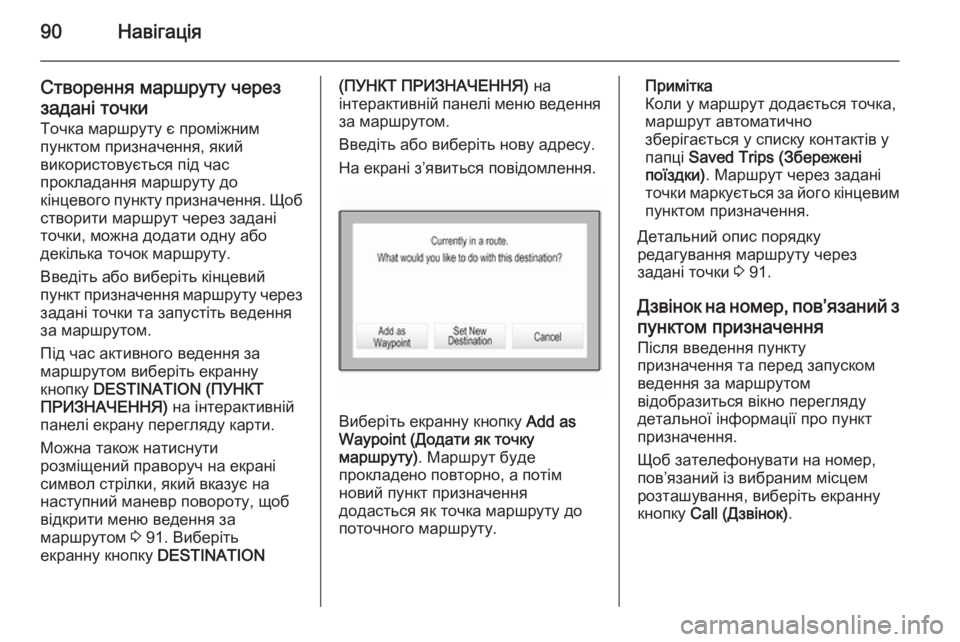
90Навігація
Створення маршруту через
задані точки
Точка маршруту є проміжним
пунктом призначення, який
використовується під час
прокладання маршруту до
кінцевого пункту призначення. Щоб створити маршрут через задані
точки, можна додати одну або
декілька точок маршруту.
Введіть або виберіть кінцевий
пункт призначення маршруту через
задані точки та запустіть ведення
за маршрутом.
Під час активного ведення за
маршрутом виберіть екранну
кнопку DESTINATION (ПУНКТ
ПРИЗНАЧЕННЯ) на інтерактивній
панелі екрану перегляду карти.
Можна також натиснути
розміщений праворуч на екрані
символ стрілки, який вказує на
наступний маневр повороту, щоб
відкрити меню ведення за
маршрутом 3 91. Виберіть
екранну кнопку DESTINATION(ПУНКТ ПРИЗНАЧЕННЯ) на
інтерактивній панелі меню ведення за маршрутом.
Введіть або виберіть нову адресу.
На екрані з’явиться повідомлення.
Виберіть екранну кнопку Add as
Waypoint (Додати як точку
маршруту) . Маршрут буде
прокладено повторно, а потім
новий пункт призначення
додасться як точка маршруту до
поточного маршруту.
Примітка
Коли у маршрут додається точка,
маршрут автоматично
зберігається у списку контактів у
папці Saved Trips (Збережені
поїздки) . Маршрут через задані
точки маркується за його кінцевим
пунктом призначення.
Детальний опис порядку
редагування маршруту через
задані точки 3 91.
Дзвінок на номер, пов’язаний з пунктом призначення
Після введення пункту
призначення та перед запуском
ведення за маршрутом
відобразиться вікно перегляду
детальної інформації про пункт
призначення.
Щоб зателефонувати на номер,
пов’язаний із вибраним місцем
розташування, виберіть екранну
кнопку Call (Дзвінок) .
Page 91 of 173
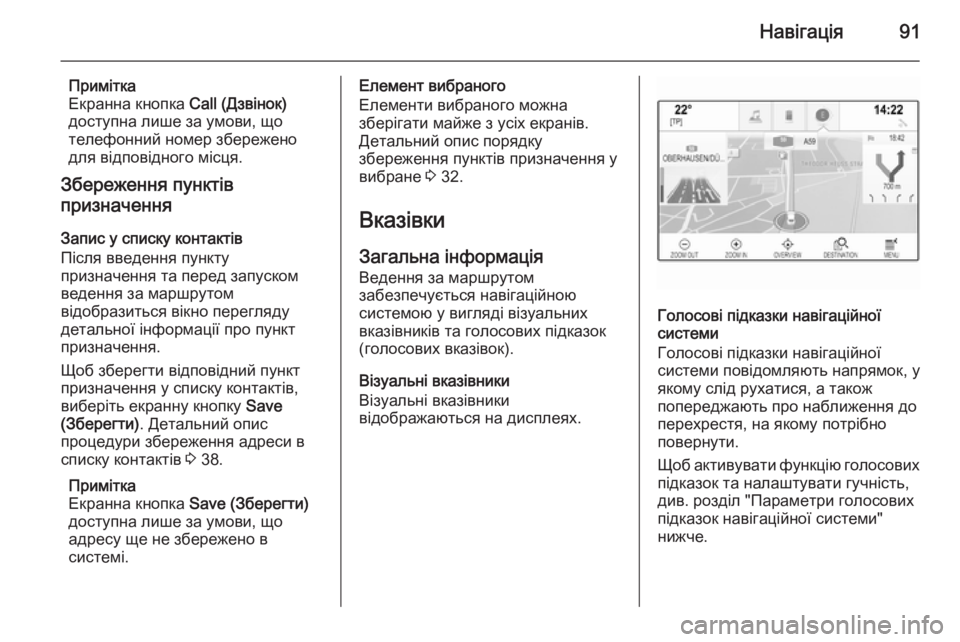
Навігація91
Примітка
Екранна кнопка Call (Дзвінок)
доступна лише за умови, що
телефонний номер збережено
для відповідного місця.
Збереження пунктів
призначення
Запис у списку контактів
Після введення пункту
призначення та перед запуском
ведення за маршрутом
відобразиться вікно перегляду
детальної інформації про пункт
призначення.
Щоб зберегти відповідний пункт
призначення у списку контактів, виберіть екранну кнопку Save
(Зберегти) . Детальний опис
процедури збереження адреси в
списку контактів 3 38.
Примітка
Екранна кнопка Save (Зберегти)
доступна лише за умови, що
адресу ще не збережено в
системі.Елемент вибраного
Елементи вибраного можна
зберігати майже з усіх екранів.
Детальний опис порядку
збереження пунктів призначення у
вибране 3 32.
Вказівки
Загальна інформація Ведення за маршрутом
забезпечується навігаційною
системою у вигляді візуальних
вказівників та голосових підказок
(голосових вказівок).
Візуальні вказівники
Візуальні вказівники
відображаються на дисплеях.
Голосові підказки навігаційної
системи
Голосові підказки навігаційної
системи повідомляють напрямок, у
якому слід рухатися, а також
попереджають про наближення до
перехрестя, на якому потрібно
повернути.
Щоб активувати функцію голосових
підказок та налаштувати гучність,
див. розділ "Параметри голосових
підказок навігаційної системи"
нижче.
Page 92 of 173
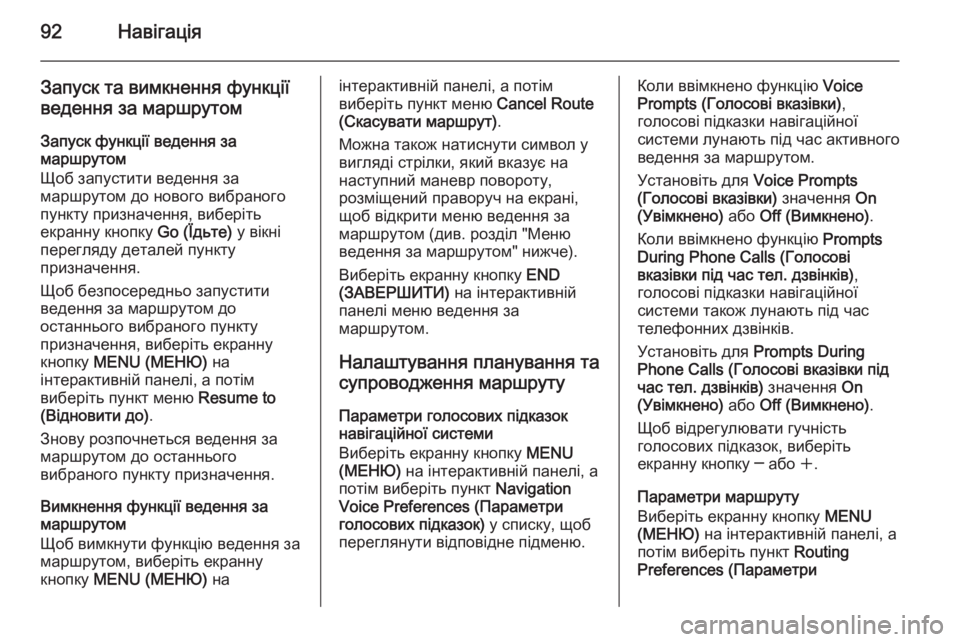
92Навігація
Запуск та вимкнення функції
ведення за маршрутом
Запуск функції ведення за
маршрутом
Щоб запустити ведення за
маршрутом до нового вибраного
пункту призначення, виберіть
екранну кнопку Go (Їдьте) у вікні
перегляду деталей пункту
призначення.
Щоб безпосередньо запустити ведення за маршрутом до
останнього вибраного пункту
призначення, виберіть екранну
кнопку MENU (МЕНЮ) на
інтерактивній панелі, а потім
виберіть пункт меню Resume to
(Відновити до) .
Знову розпочнеться ведення за
маршрутом до останнього
вибраного пункту призначення.
Вимкнення функції ведення за
маршрутом
Щоб вимкнути функцію ведення за
маршрутом, виберіть екранну
кнопку MENU (МЕНЮ) наінтерактивній панелі, а потім
виберіть пункт меню Cancel Route
(Скасувати маршрут) .
Можна також натиснути символ у
вигляді стрілки, який вказує на наступний маневр повороту,
розміщений праворуч на екрані,
щоб відкрити меню ведення за
маршрутом (див. розділ "Меню
ведення за маршрутом" нижче).
Виберіть екранну кнопку END
(ЗАВЕРШИТИ) на інтерактивній
панелі меню ведення за
маршрутом.
Налаштування планування та
супроводження маршруту
Параметри голосових підказок
навігаційної системи
Виберіть екранну кнопку MENU
(МЕНЮ) на інтерактивній панелі, а
потім виберіть пункт Navigation
Voice Preferences (Параметри
голосових підказок) у списку, щоб
переглянути відповідне підменю.Коли ввімкнено функцію Voice
Prompts (Голосові вказівки) ,
голосові підказки навігаційної системи лунають під час активного
ведення за маршрутом.
Установіть для Voice Prompts
(Голосові вказівки) значення On
(Увімкнено) або Off (Вимкнено) .
Коли ввімкнено функцію Prompts
During Phone Calls (Голосові
вказівки під час тел. дзвінків) ,
голосові підказки навігаційної
системи також лунають під час
телефонних дзвінків.
Установіть для Prompts During
Phone Calls (Голосові вказівки під
час тел. дзвінків) значення On
(Увімкнено) або Off (Вимкнено) .
Щоб відрегулювати гучність
голосових підказок, виберіть
екранну кнопку ─ або w.
Параметри маршруту
Виберіть екранну кнопку MENU
(МЕНЮ) на інтерактивній панелі, а
потім виберіть пункт Routing
Preferences (Параметри
Page 93 of 173
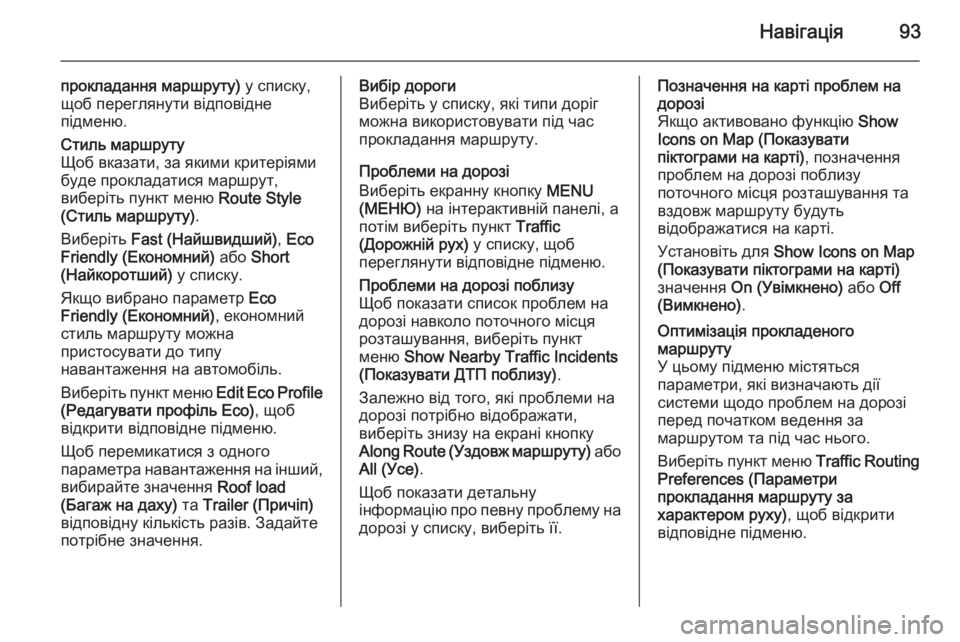
Навігація93
прокладання маршруту) у списку,
щоб переглянути відповідне
підменю.Стиль маршруту
Щоб вказати, за якими критеріями
буде прокладатися маршрут,
виберіть пункт меню Route Style
(Стиль маршруту) .
Виберіть Fast (Найшвидший) , Eco
Friendly (Економний) або Short
(Найкоротший) у списку.
Якщо вибрано параметр Eco
Friendly (Економний) , економний
стиль маршруту можна
пристосувати до типу
навантаження на автомобіль.
Виберіть пункт меню Edit Eco Profile
(Редагувати профіль Eco) , щоб
відкрити відповідне підменю.
Щоб перемикатися з одного
параметра навантаження на інший,
вибирайте значення Roof load
(Багаж на даху) та Trailer (Причіп)
відповідну кількість разів. Задайте
потрібне значення.Вибір дороги
Виберіть у списку, які типи доріг
можна використовувати під час прокладання маршруту.
Проблеми на дорозі
Виберіть екранну кнопку MENU
(МЕНЮ) на інтерактивній панелі, а
потім виберіть пункт Traffic
(Дорожній рух) у списку, щоб
переглянути відповідне підменю.Проблеми на дорозі поблизу
Щоб показати список проблем на
дорозі навколо поточного місця
розташування, виберіть пункт
меню Show Nearby Traffic Incidents
(Показувати ДТП поблизу) .
Залежно від того, які проблеми на
дорозі потрібно відображати,
виберіть знизу на екрані кнопку
Along Route (Уздовж маршруту) або
All (Усе) .
Щоб показати детальну
інформацію про певну проблему на дорозі у списку, виберіть її.Позначення на карті проблем на
дорозі
Якщо активовано функцію Show
Icons on Map (Показувати піктограми на карті) , позначення
проблем на дорозі поблизу
поточного місця розташування та
вздовж маршруту будуть
відображатися на карті.
Установіть для Show Icons on Map
(Показувати піктограми на карті)
значення On (Увімкнено) або Off
(Вимкнено) .Оптимізація прокладеного
маршруту
У цьому підменю містяться
параметри, які визначають дії
системи щодо проблем на дорозі
перед початком ведення за
маршрутом та під час нього.
Виберіть пункт меню Traffic Routing
Preferences (Параметри
прокладання маршруту за
характером руху) , щоб відкрити
відповідне підменю.
Page 94 of 173
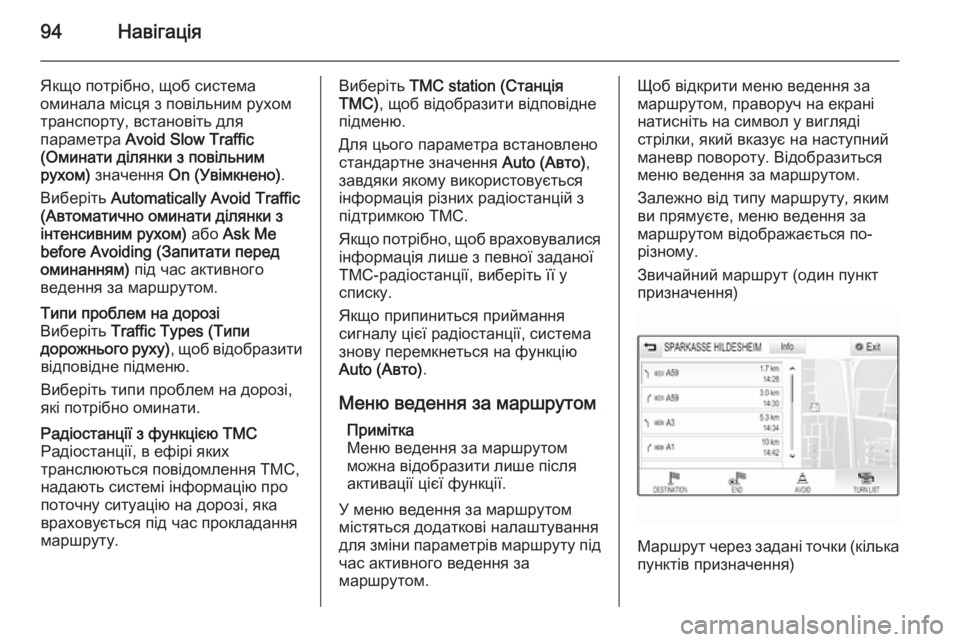
94Навігація
Якщо потрібно, щоб система
оминала місця з повільним рухом
транспорту, встановіть для
параметра Avoid Slow Traffic
(Оминати ділянки з повільним
рухом) значення On (Увімкнено) .
Виберіть Automatically Avoid Traffic
(Автоматично оминати ділянки з
інтенсивним рухом) або Ask Me
before Avoiding (Запитати перед
оминанням) під час активного
ведення за маршрутом.Типи проблем на дорозі
Виберіть Traffic Types (Типи
дорожнього руху) , щоб відобразити
відповідне підменю.
Виберіть типи проблем на дорозі,
які потрібно оминати.Радіостанції з функцією TMC
Радіостанції, в ефірі яких
транслюються повідомлення TMC,
надають системі інформацію про
поточну ситуацію на дорозі, яка
враховується під час прокладання
маршруту.Виберіть TMC station (Станція
ТМС) , щоб відобразити відповідне
підменю.
Для цього параметра встановлено
стандартне значення Auto (Авто),
завдяки якому використовується
інформація різних радіостанцій з
підтримкою TMC.
Якщо потрібно, щоб враховувалися
інформація лише з певної заданої
TMC-радіостанції, виберіть її у
списку.
Якщо припиниться приймання
сигналу цієї радіостанції, система
знову перемкнеться на функцію
Auto (Авто) .
Меню ведення за маршрутом Примітка
Меню ведення за маршрутом
можна відобразити лише після
активації цієї функції.
У меню ведення за маршрутом
містяться додаткові налаштування
для зміни параметрів маршруту під час активного ведення за
маршрутом.Щоб відкрити меню ведення за
маршрутом, праворуч на екрані
натисніть на символ у вигляді
стрілки, який вказує на наступний
маневр повороту. Відобразиться
меню ведення за маршрутом.
Залежно від типу маршруту, яким
ви прямуєте, меню ведення за
маршрутом відображається по-
різному.
Звичайний маршрут (один пункт призначення)
Маршрут через задані точки (кілька
пунктів призначення)
Page 95 of 173
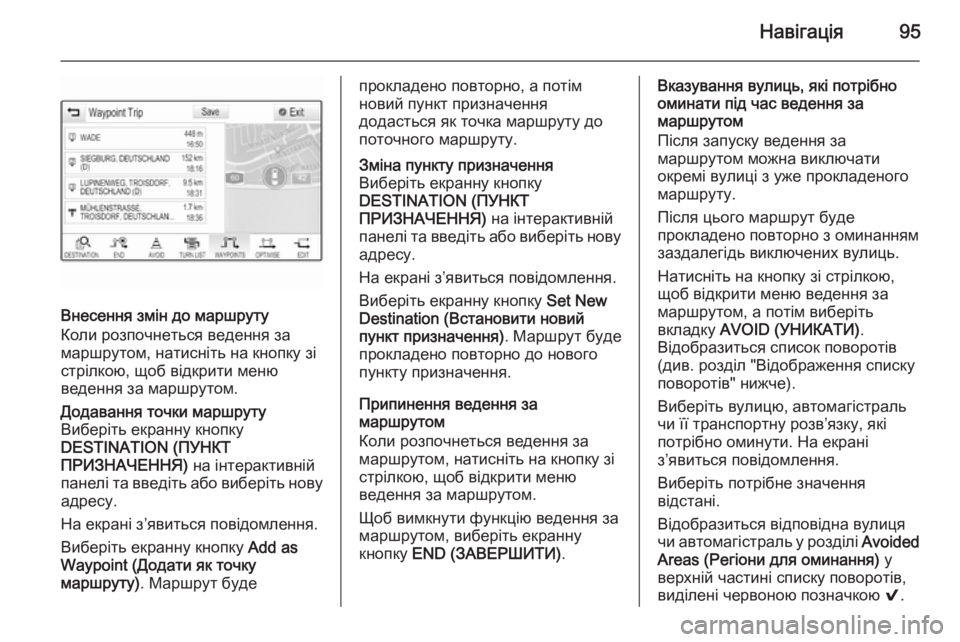
Навігація95
Внесення змін до маршруту
Коли розпочнеться ведення за
маршрутом, натисніть на кнопку зі
стрілкою, щоб відкрити меню
ведення за маршрутом.
Додавання точки маршруту
Виберіть екранну кнопку
DESTINATION (ПУНКТ
ПРИЗНАЧЕННЯ) на інтерактивній
панелі та введіть або виберіть нову адресу.
На екрані з’явиться повідомлення.
Виберіть екранну кнопку Add as
Waypoint (Додати як точку
маршруту) . Маршрут будепрокладено повторно, а потім
новий пункт призначення
додасться як точка маршруту до
поточного маршруту.Зміна пункту призначення
Виберіть екранну кнопку
DESTINATION (ПУНКТ
ПРИЗНАЧЕННЯ) на інтерактивній
панелі та введіть або виберіть нову адресу.
На екрані з’явиться повідомлення.
Виберіть екранну кнопку Set New
Destination (Встановити новий
пункт призначення) . Маршрут буде
прокладено повторно до нового
пункту призначення.
Припинення ведення за
маршрутом
Коли розпочнеться ведення за
маршрутом, натисніть на кнопку зі
стрілкою, щоб відкрити меню
ведення за маршрутом.
Щоб вимкнути функцію ведення за
маршрутом, виберіть екранну
кнопку END (ЗАВЕРШИТИ) .
Вказування вулиць, які потрібно
оминати під час ведення за
маршрутом
Після запуску ведення за
маршрутом можна виключати
окремі вулиці з уже прокладеного
маршруту.
Після цього маршрут буде
прокладено повторно з оминанням
заздалегідь виключених вулиць.
Натисніть на кнопку зі стрілкою,
щоб відкрити меню ведення за
маршрутом, а потім виберіть
вкладку AVOID (УНИКАТИ) .
Відобразиться список поворотів (див. розділ "Відображення списку
поворотів" нижче).
Виберіть вулицю, автомагістраль
чи її транспортну розв’язку, які
потрібно оминути. На екрані
з’явиться повідомлення.
Виберіть потрібне значення
відстані.
Відобразиться відповідна вулиця
чи автомагістраль у розділі Avoided
Areas (Регіони для оминання) у
верхній частині списку поворотів, виділені червоною позначкою 9.
Page 96 of 173
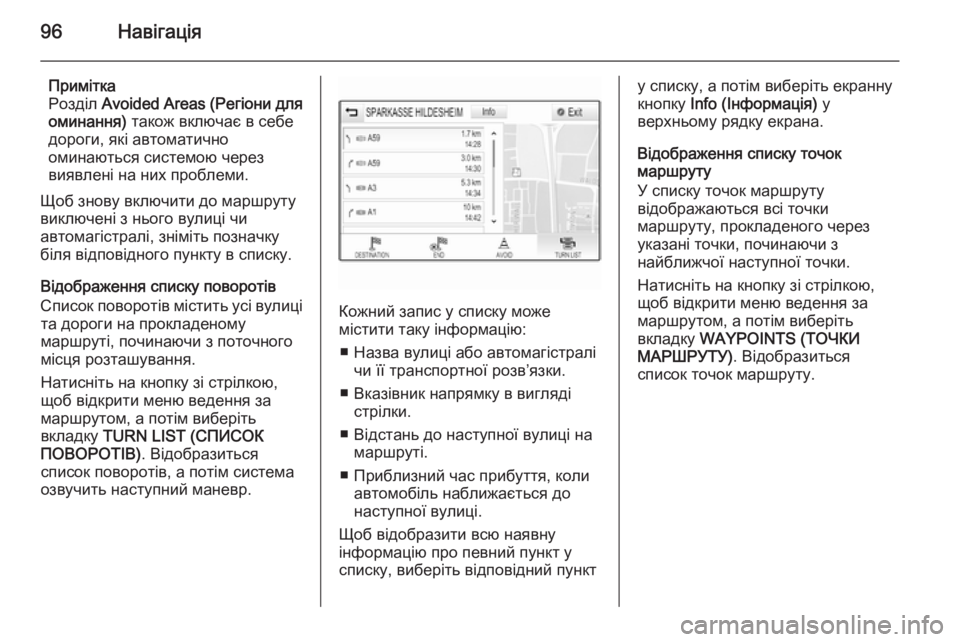
96Навігація
Примітка
Розділ Avoided Areas ( Регіони для
оминання) також включає в себе
дороги, які автоматично
оминаються системою через
виявлені на них проблеми.
Щоб знову включити до маршруту
виключені з нього вулиці чи
автомагістралі, зніміть позначку біля відповідного пункту в списку.
Відображення списку поворотів
Список поворотів містить усі вулиці та дороги на прокладеному
маршруті, починаючи з поточного
місця розташування.
Натисніть на кнопку зі стрілкою,
щоб відкрити меню ведення за
маршрутом, а потім виберіть
вкладку TURN LIST (СПИСОК
ПОВОРОТІВ) . Відобразиться
список поворотів, а потім система озвучить наступний маневр.
Кожний запис у списку може
містити таку інформацію:
■ Назва вулиці або автомагістралі чи її транспортної розв’язки.
■ Вказівник напрямку в вигляді стрілки.
■ Відстань до наступної вулиці на маршруті.
■ Приблизний час прибуття, коли автомобіль наближається до
наступної вулиці.
Щоб відобразити всю наявну
інформацію про певний пункт у
списку, виберіть відповідний пункт
у списку, а потім виберіть екранну
кнопку Info (Інформація) у
верхньому рядку екрана.
Відображення списку точок
маршруту
У списку точок маршруту
відображаються всі точки
маршруту, прокладеного через указані точки, починаючи з
найближчої наступної точки.
Натисніть на кнопку зі стрілкою,
щоб відкрити меню ведення за
маршрутом, а потім виберіть
вкладку WAYPOINTS (ТОЧКИ
МАРШРУТУ) . Відобразиться
список точок маршруту.
 1
1 2
2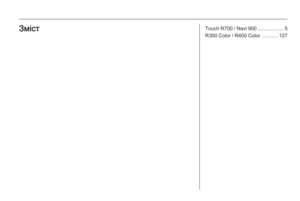 3
3 4
4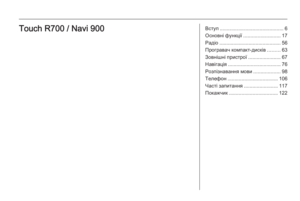 5
5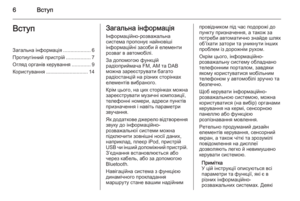 6
6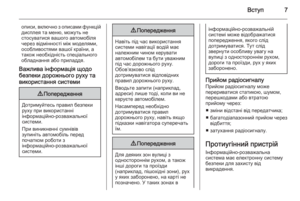 7
7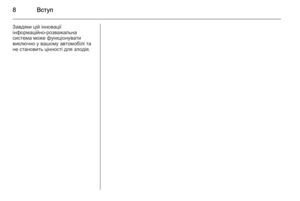 8
8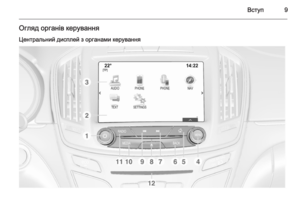 9
9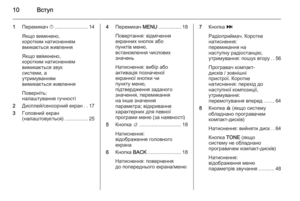 10
10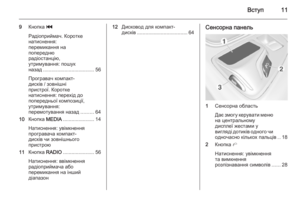 11
11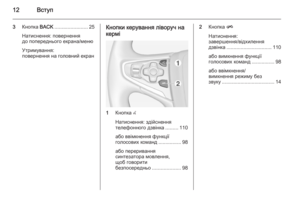 12
12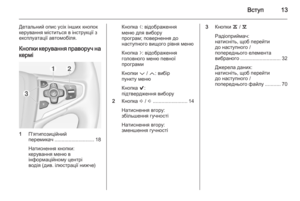 13
13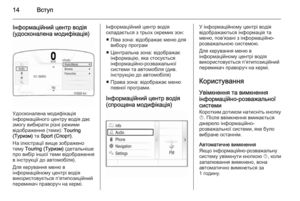 14
14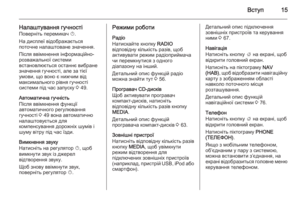 15
15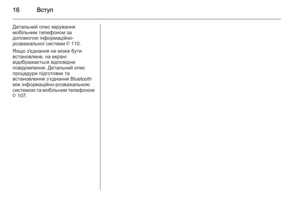 16
16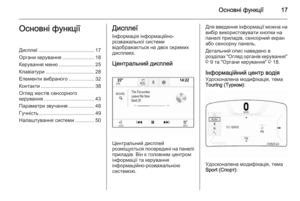 17
17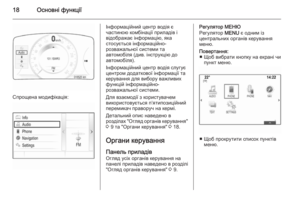 18
18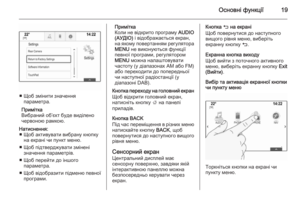 19
19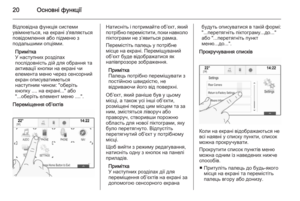 20
20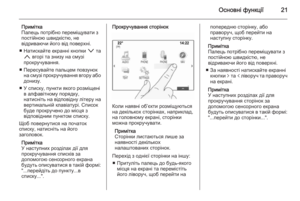 21
21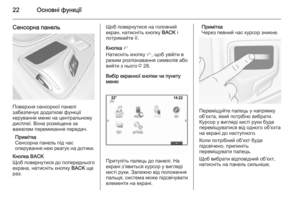 22
22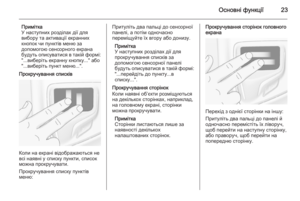 23
23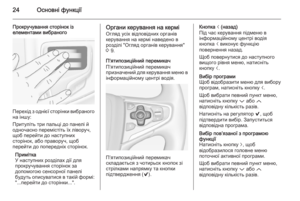 24
24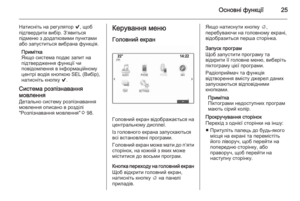 25
25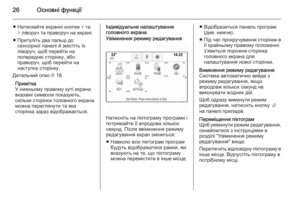 26
26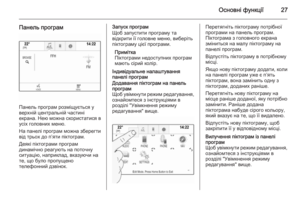 27
27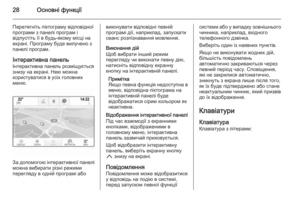 28
28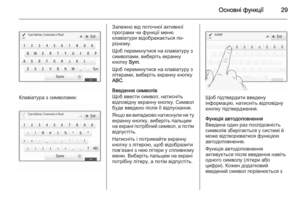 29
29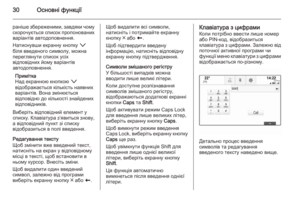 30
30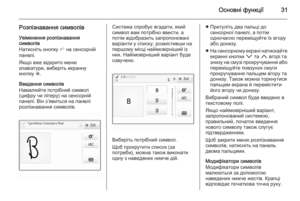 31
31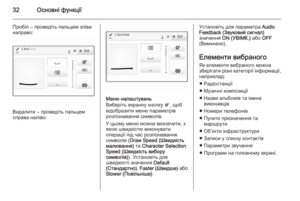 32
32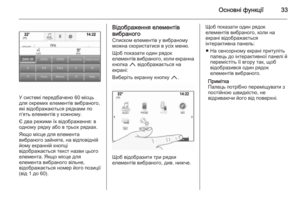 33
33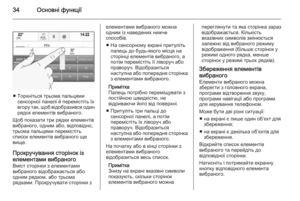 34
34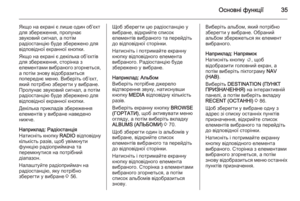 35
35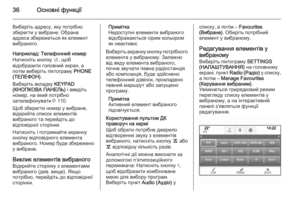 36
36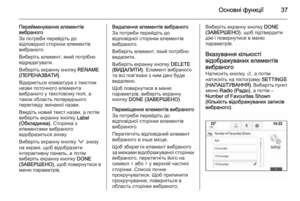 37
37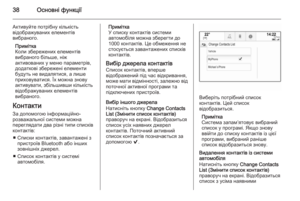 38
38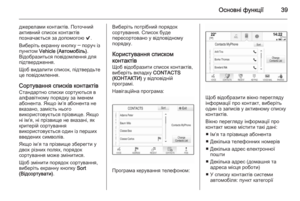 39
39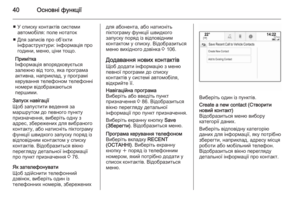 40
40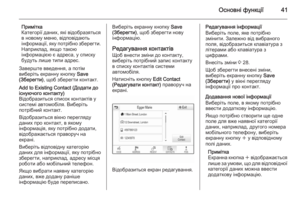 41
41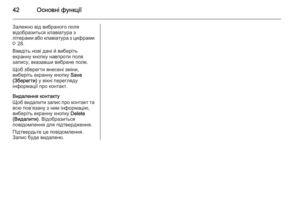 42
42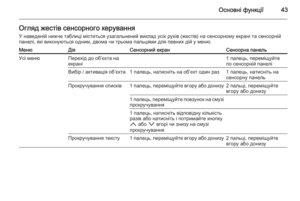 43
43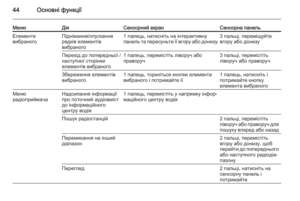 44
44 45
45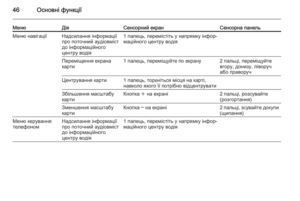 46
46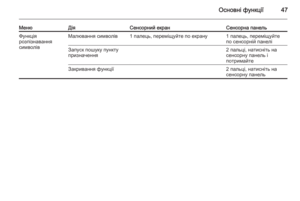 47
47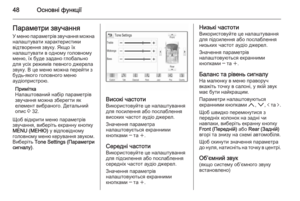 48
48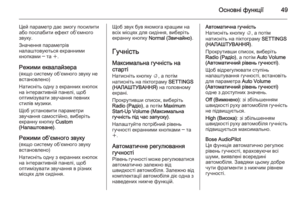 49
49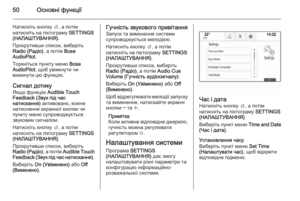 50
50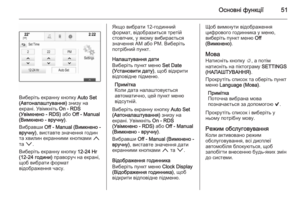 51
51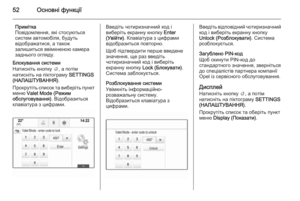 52
52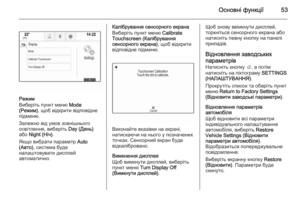 53
53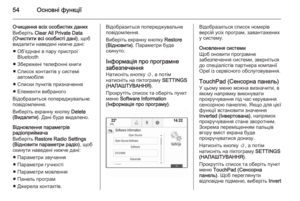 54
54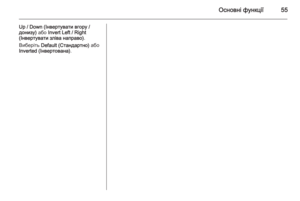 55
55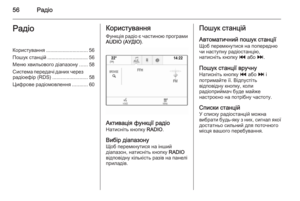 56
56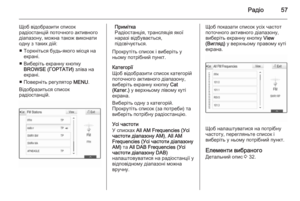 57
57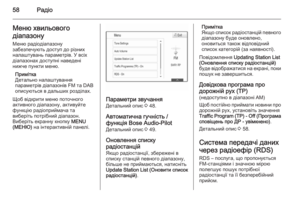 58
58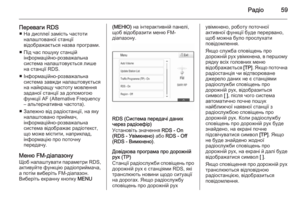 59
59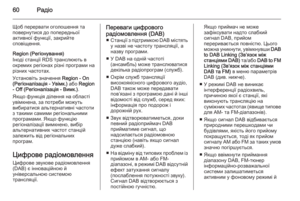 60
60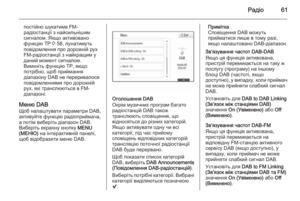 61
61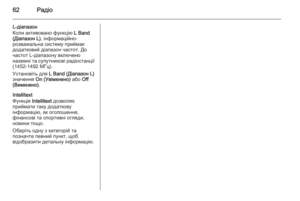 62
62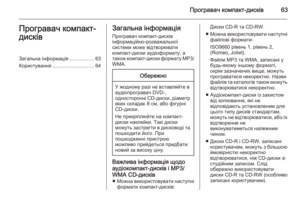 63
63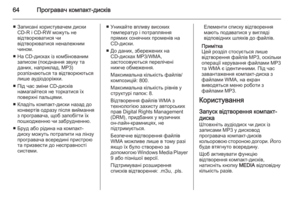 64
64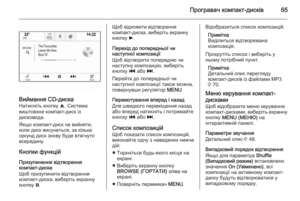 65
65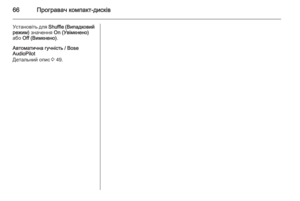 66
66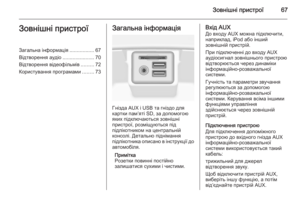 67
67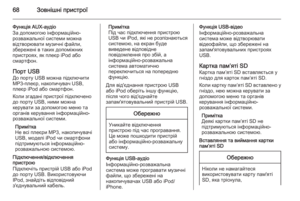 68
68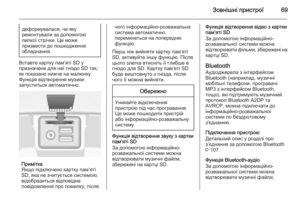 69
69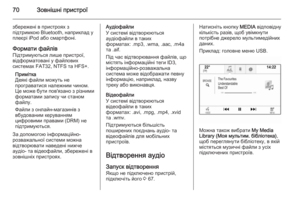 70
70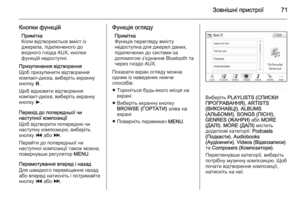 71
71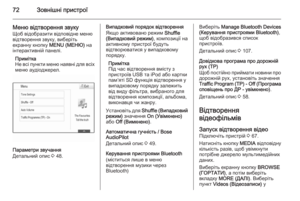 72
72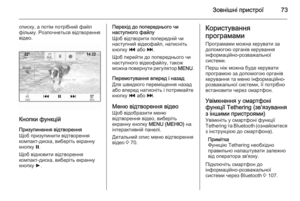 73
73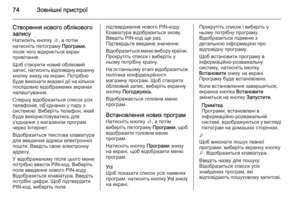 74
74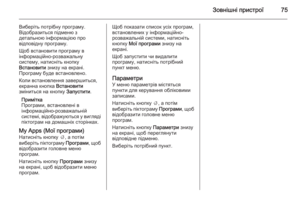 75
75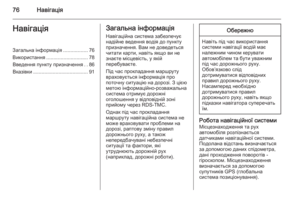 76
76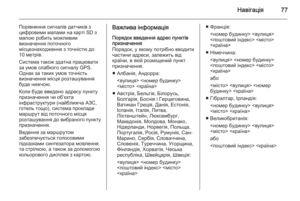 77
77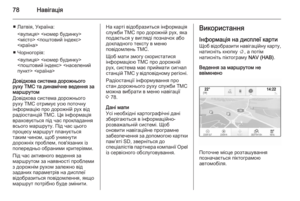 78
78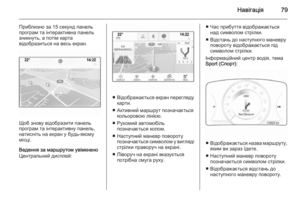 79
79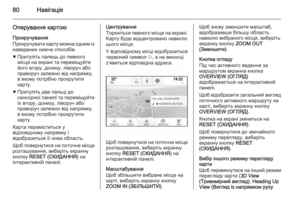 80
80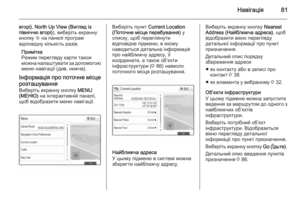 81
81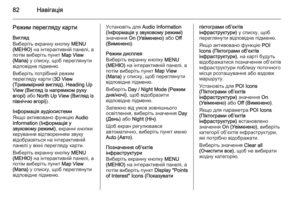 82
82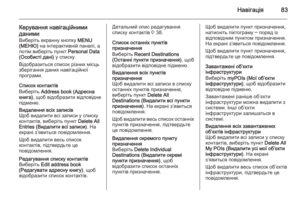 83
83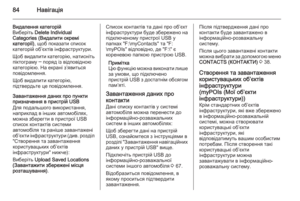 84
84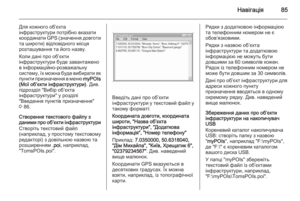 85
85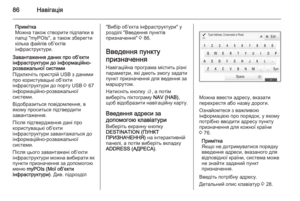 86
86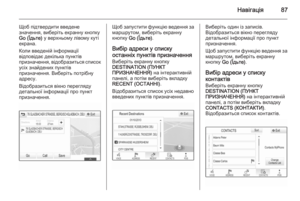 87
87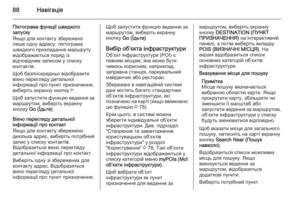 88
88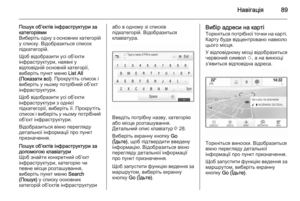 89
89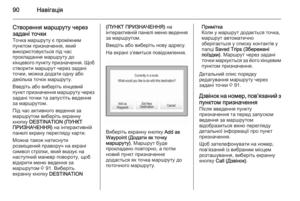 90
90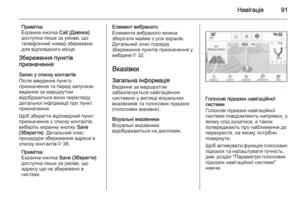 91
91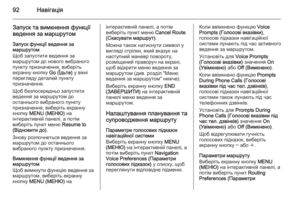 92
92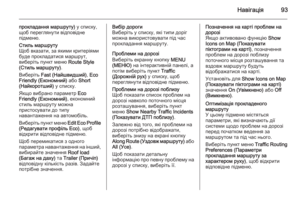 93
93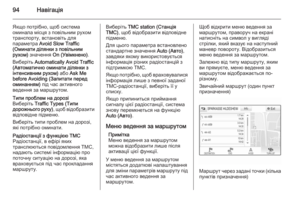 94
94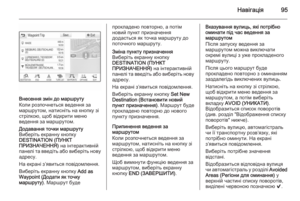 95
95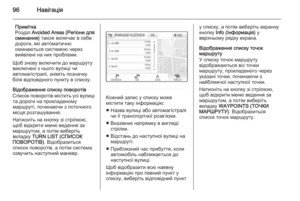 96
96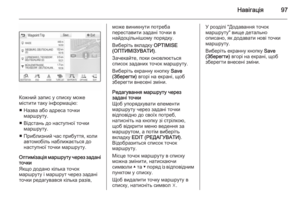 97
97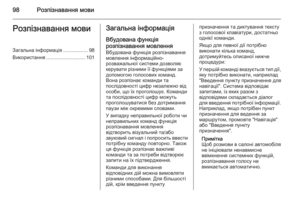 98
98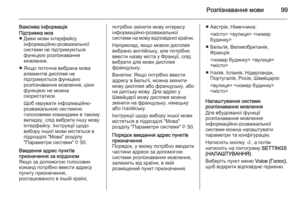 99
99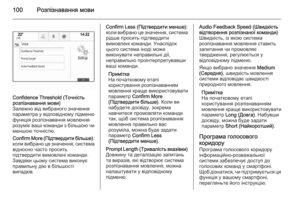 100
100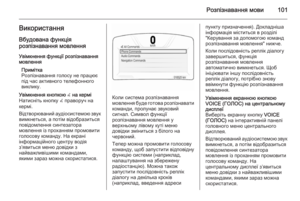 101
101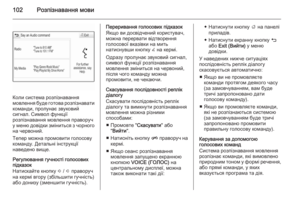 102
102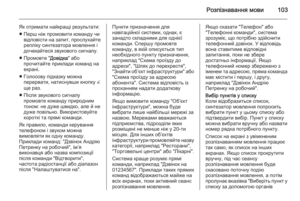 103
103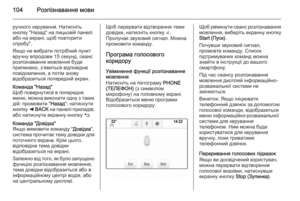 104
104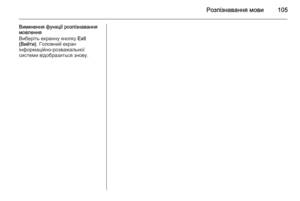 105
105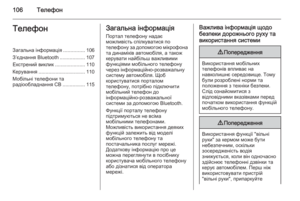 106
106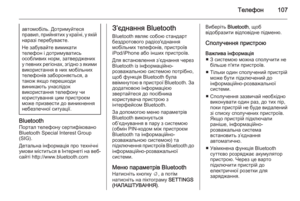 107
107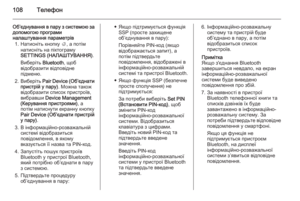 108
108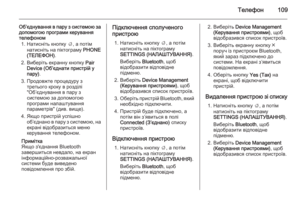 109
109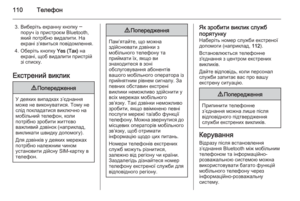 110
110 111
111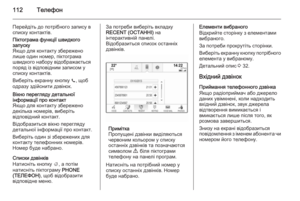 112
112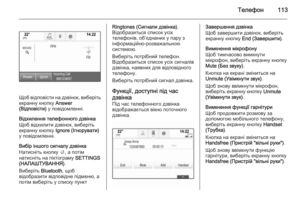 113
113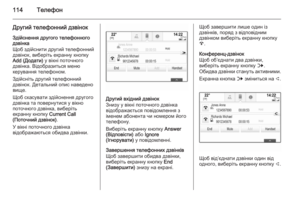 114
114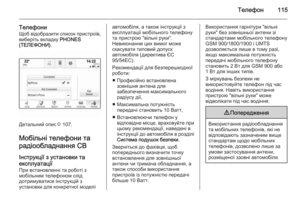 115
115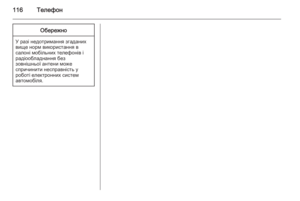 116
116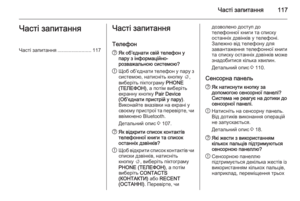 117
117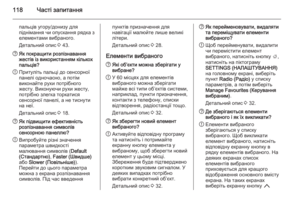 118
118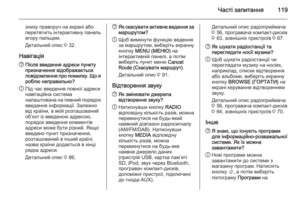 119
119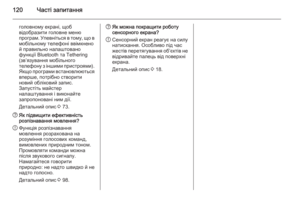 120
120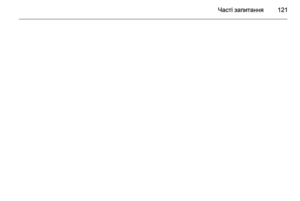 121
121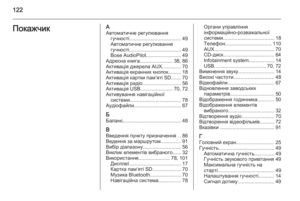 122
122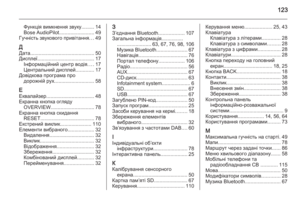 123
123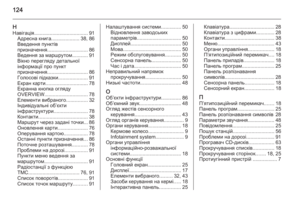 124
124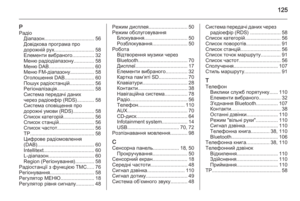 125
125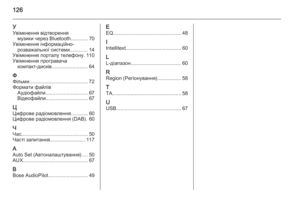 126
126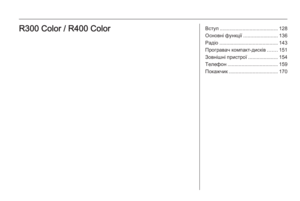 127
127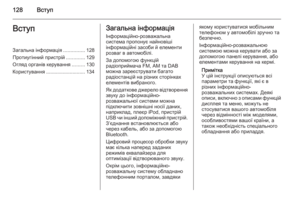 128
128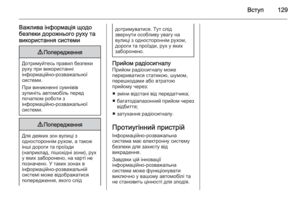 129
129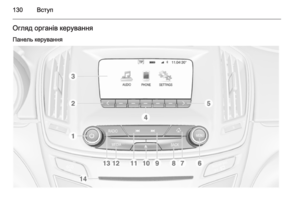 130
130 131
131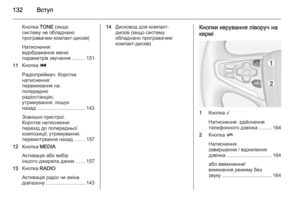 132
132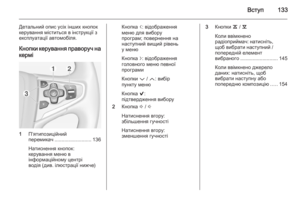 133
133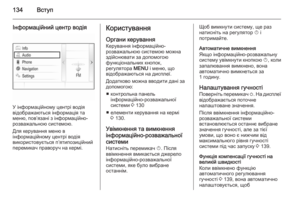 134
134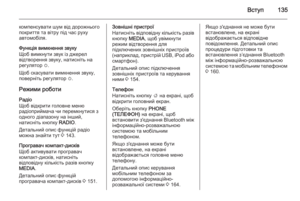 135
135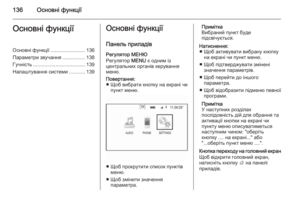 136
136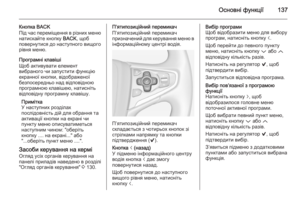 137
137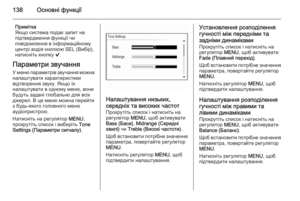 138
138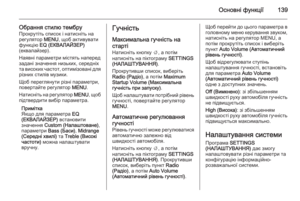 139
139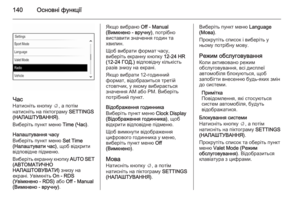 140
140 141
141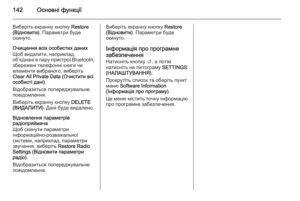 142
142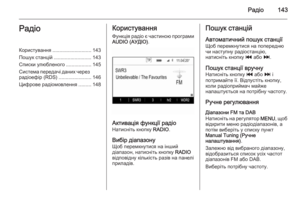 143
143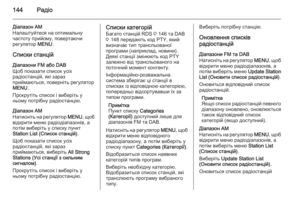 144
144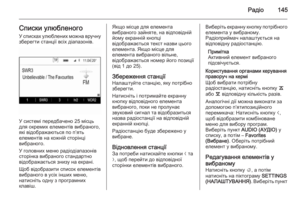 145
145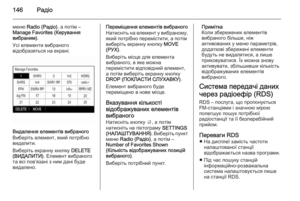 146
146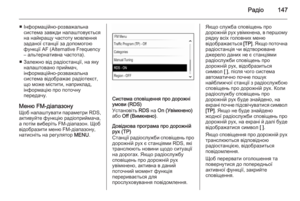 147
147 148
148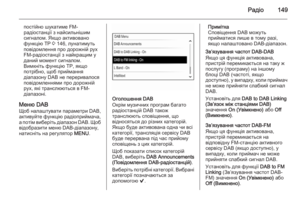 149
149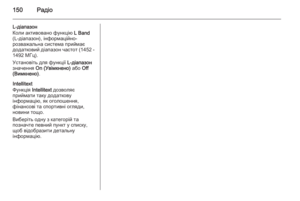 150
150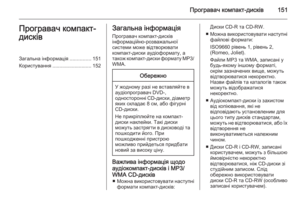 151
151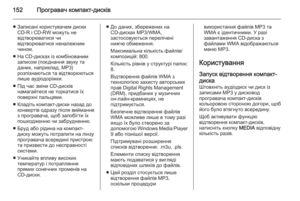 152
152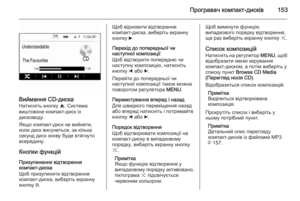 153
153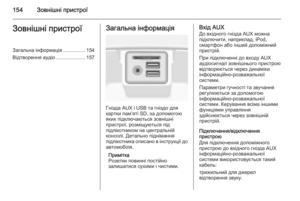 154
154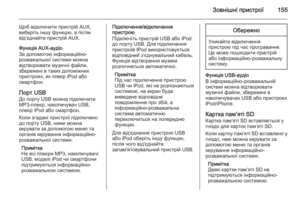 155
155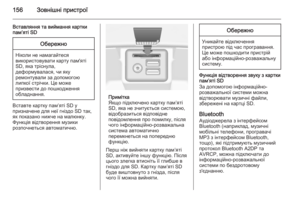 156
156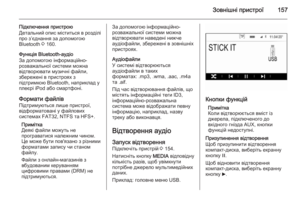 157
157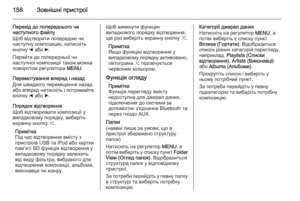 158
158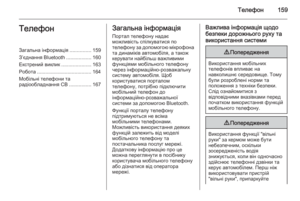 159
159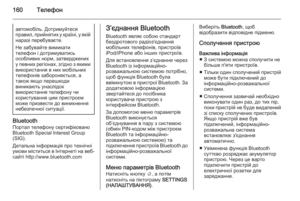 160
160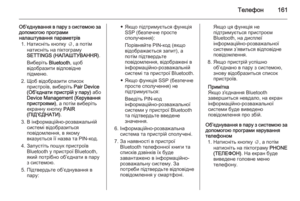 161
161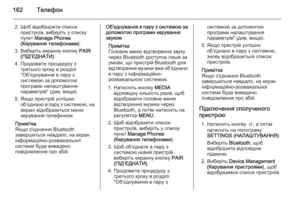 162
162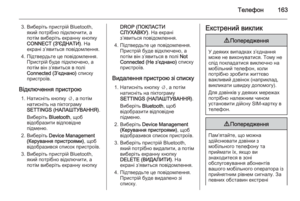 163
163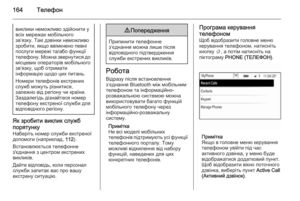 164
164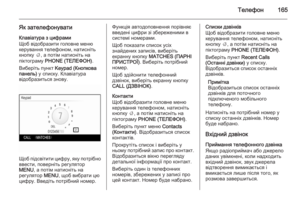 165
165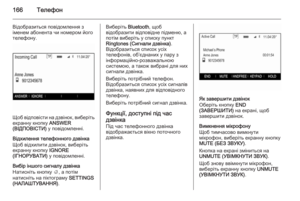 166
166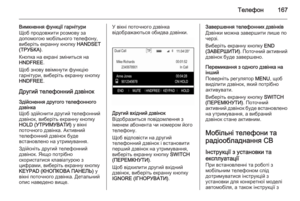 167
167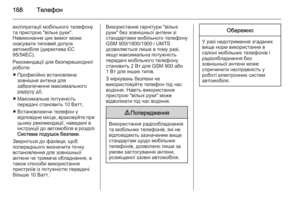 168
168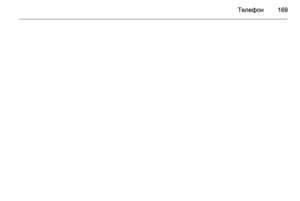 169
169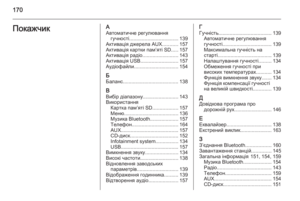 170
170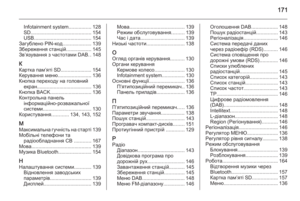 171
171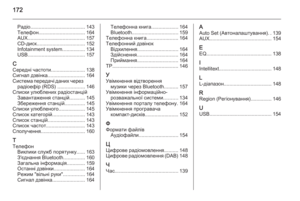 172
172